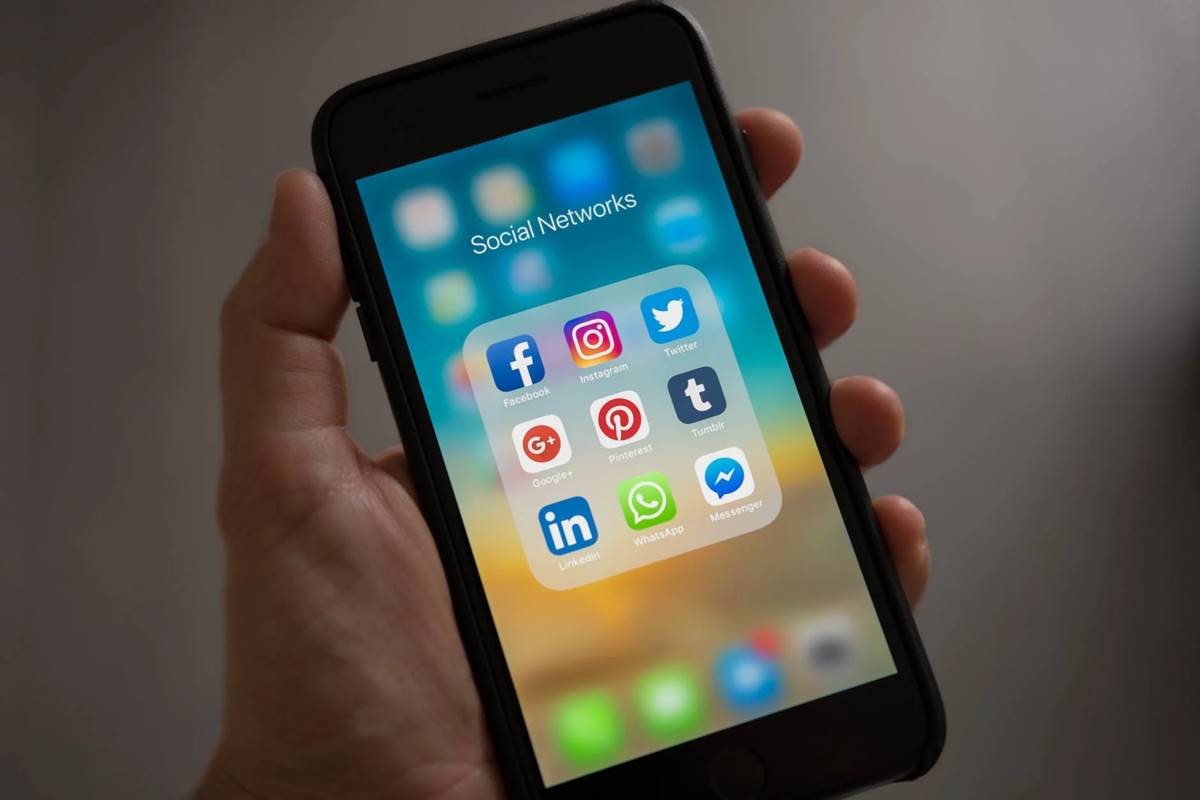Como instalar o WhatsApp no computador? O que precisamos fazer para nunca mais ter que entrar no WhatsApp Web e ter o app como um programa em nosso PC?
É difícil ou qualquer pessoa pode fazer isso? Como fazer?
Como instalar o WhatsApp no computador?
Apesar de perguntas simples de serem respondidas, essas são as dúvidas de diversas pessoas, e hoje estamos aqui para respondê-las.
Tem sim como instalar o WhatsApp no computador, desde que você siga alguns critérios essenciais. Leia conosco e aprenda!
Windows e Mac
Antes de começar, devemos lembrar que o WhatsApp Desktop oficial só é compatível com Windows 8 ou superior e com Mac OS X 10.9 e superior.
Com todas as versões anteriores, infelizmente, não funciona.
Outra condição necessária no processo de como instalar o WhatsApp no computador, é que você já tenha o WhatsApp instalado em seu smartphone antes de fazer em outro lugar.
Instalar o WhatsApp no seu PC é muito fácil. Primeiro, conecte-se ao site oficial do serviço de mensagens instantâneas.
Em seguida, clique em “Baixar para Windows” ou “Baixar para Mac” dependendo do seu PC para baixar o programa.
O procedimento é idêntico, continuaremos com aquele para dispositivos da Apple.
Abra o arquivo “zip.exe” que você salvou automaticamente na sua pasta de downloads e instale o aplicativo.
Para agora conectar sua conta de PC à conta de seu smartphone, importando automaticamente contatos e conversas anteriores, você deve abrir a função WhatsApp Web no celular e enquadrar o código QR exibido na tela do computador com a câmera do mesmo smartphone.
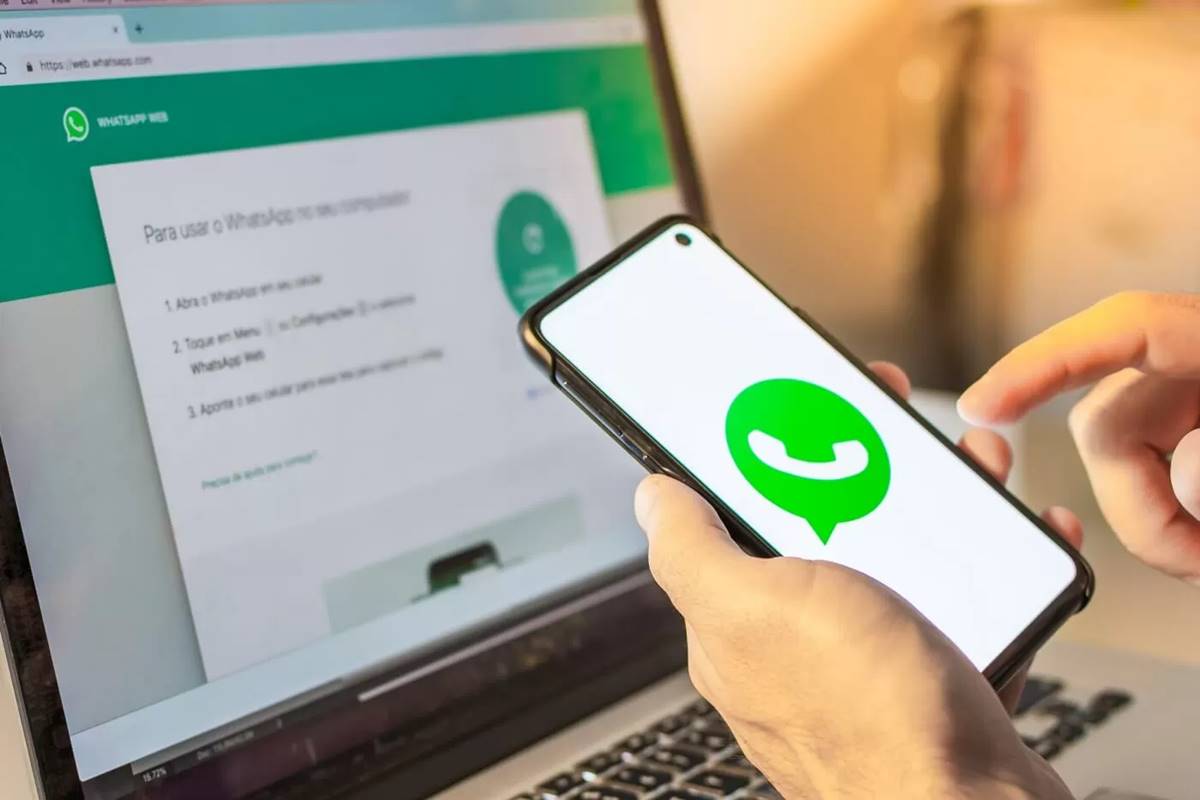
Aguarde alguns instantes para que a conexão com o serviço seja estabelecida e você possa visualizar suas conversas no WhatsApp diretamente na área de trabalho.
A interface é a mesma que aparece no celular e também às funções são idênticas: à esquerda você pode ver a lista de chats abertos, à direita as mensagens e no topo o menu com as configurações do software a serem personalizados ao seu gosto, incluindo a foto do perfil, a possibilidade de criar grupos e alterar seus nomes.
Muito importante é a possibilidade de também ter suporte para notificações, que assim são apresentadas diretamente na área de trabalho.
Para que o aplicativo funcione em seu PC, você precisa ter seu smartphone conectado à Internet.
WhatsApp Web no navegador
Se não quiser usar o programa de computador, então você também pode utilizar o WhatsApp no seu PC via WhatsApp Web, a versão web do aplicativo disponível no Chrome, Mozilla Firefox, Microsoft Edge e Opera sem limitações em relação ao aplicativo clássico para smartphone.
- O procedimento a seguir é muito semelhante ao de instalação do Desktop oficial.
- Conecte-se ao site de referência, enquadre o QR Code que aparece na página da web com a câmera do smartphone.
- Aguarde alguns instantes até que a conexão seja estabelecida.
Lembre-se de marcar a opção “Permanecer conectado” que está localizada no canto inferior esquerdo do QR Code para que você possa ativar o aplicativo em seu navegador sem necessariamente repetir toda a operação.
Com BlueStacks
Outro método de como instalar o WhatsApp no computador é recorrer ao BlueStacks. É um software para Windows e Mac OS X que permite emular o Android no seu computador e instalar aplicativos diretamente da Google Play Store.
A versão básica é gratuita, mas requer o download forçado de uma série de aplicativos promocionais.
Infelizmente, não é possível usar o aplicativo através do BlueStacks mantendo o acesso ao serviço ativo mesmo no celular, sendo necessário repetir a operação de login e logout nos dois dispositivos.
Simplificando, assim não é possível usar o aplicativo no computador e no celular ao mesmo tempo.
Recomendação final: Instale o WhatsApp GB
Ao instalar WhatsApp GB em seu celular, você possui uma série de recursos que o aplicativo original não possui, como a possibilidade de aparecer offline somente para contatos previamente escolhidos, visualizar mensagens apagadas e ainda sim utilizar o WhatsApp em sua versão Web ou Desktop.
Vale muito a pena utilizar em seu cotidiano. Até a próxima!